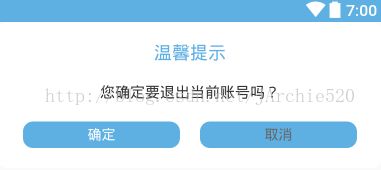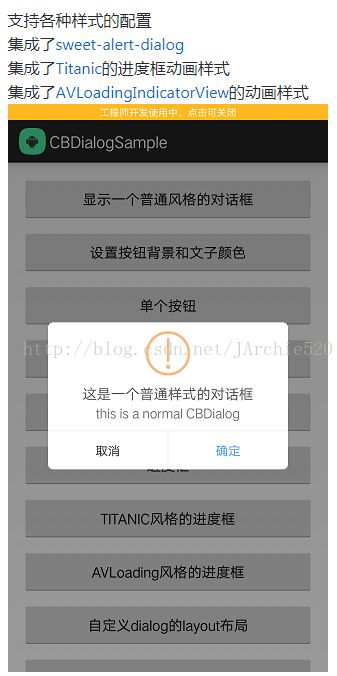Android自定义通用的Dialog
先来唠唠嗑
昨晚杭州迎来了2018年的第一场雪,还不错,回家之前看到雪了,去年都没看到。雪天路滑,大家注意安全,小心开车!
今天来写一篇关于自定义Dialog的文章,我们在开发中Dialog也是避免不了的,所以封装一个通用的Dialog很有必要,可以避免类的重复,减少代码冗余,我会通过封装一个Java类,然后通过填充不同样式的布局,来达到实现不同的弹出框效果。好了,天也不早了,话不多说,开始今天的表演!
一、Java类的实现(核心代码)
在这个类中,我提供了两套模板,第一套:固定宽高,弹出位置屏幕中间,这里我首先会获取屏幕的宽高,然后宽度取屏幕宽的2/3,高度取屏幕高的1/3,这个是我根据自己项目中的效果去定义的,大家可以根据自己公司的实际效果对这个比例进行修改。第二套:不固定宽高,弹出位置不固定,并且加了一个小的动画,动画资源和Dialog的统一主题我会在下面给出。代码中还有个全局变量tag,这个tag是我用来区分同一个页面中有多个不同的Dialog时作的一个标记,代码的大体描述就是这样,很简单的代码,都能看懂:
package com.jarchie.htgl.views;
import android.app.Dialog;
import android.content.Context;
import android.view.Gravity;
import android.view.Window;
import android.view.WindowManager;
import com.jarchie.htgl.R;
import com.jarchie.htgl.utils.ScreenUtil;
/**
* Created by Jarchie on 2017\12\20.
* 创建通用的自定义Dialog
*/
@SuppressWarnings({"ConstantConditions", "WeakerAccess"})
public class CommonDialog extends Dialog {
private static final int WIDTH_PERCENT = 2; //宽度比
private static final int HEIGHT_PERCENT = 3; //高度比
private String tag; //自定义标识
//固定大小Dialog模板
public CommonDialog(Context context, int layout) {
this(context, layout, R.style.Theme_dialog, Gravity.CENTER);
}
//固定大小Dialog属性
public CommonDialog(Context context, int layout, int style, int gravity) {
super(context, style);
//设置属性
setContentView(layout);
int deviceWidth = ScreenUtil.getScreenWidth();
int deviceHeight = ScreenUtil.getScreenHeight();
Window window = getWindow();
WindowManager.LayoutParams layoutParams = window.getAttributes();
layoutParams.width = deviceWidth / HEIGHT_PERCENT * WIDTH_PERCENT;
layoutParams.height = deviceHeight / HEIGHT_PERCENT;
layoutParams.gravity = gravity;
window.setAttributes(layoutParams);
}
//自定义Dialog模板
public CommonDialog(Context context,int width,int height,int layout,int gravity){
this(context,width,height,layout,R.style.Theme_dialog,gravity,R.style.pop_anim_style);
}
//自定义大小Dialog属性
public CommonDialog(Context context,int width,int height,int layout,int style,int gravity,int animation){
super(context,style);
//设置属性
setContentView(layout);
Window window = getWindow();
WindowManager.LayoutParams layoutParams = window.getAttributes();
layoutParams.width = width;
layoutParams.height = height;
layoutParams.gravity = gravity;
window.setAttributes(layoutParams);
window.setWindowAnimations(animation);
}
public String getTag() {
return tag;
}
public void setTag(String tag) {
this.tag = tag;
}
}其中ScreenUtil类中的获取屏幕宽高的代码如下:
//获取屏幕的宽
public static int getScreenWidth() {
final Resources resources = BaseApp.getContext().getResources();
final DisplayMetrics dm = resources.getDisplayMetrics();
return dm.widthPixels;
}
//获取屏幕的高
public static int getScreenHeight() {
final Resources resources = BaseApp.getContext().getResources();
final DisplayMetrics dm = resources.getDisplayMetrics();
return dm.heightPixels;
}其中BaseApp.getContext()就是自定义的Application中获取全局上下文对象的方法,这里就不再贴代码了。
接着来说说自定义的主题,代码如下:
还有自定义的动画的style,代码如下:
其中,动画资源代码如下:
好了,编写过程就是这些,下面来看看具体使用方法。
二、举个栗子
1、先来看布局文件 dialog_alert_layout.xml,我们需要编写一个弹出框的布局文件,这个待会要用到的:
效果如下图所示:
2、然后在我们需要使用弹出框的页面中去实例化我们的这个对象,并且绑定内部的控件,做相应的动态处理,比如更改标题的文本内容、处理按钮的点击事件这些:
实例化Dialog对象:
mCommonDialog = new CommonDialog(getContext(), R.layout.dialog_alert_layout);
mCommonDialog.setCanceledOnTouchOutside(false);
mCommonDialog.setCancelable(false);绑定内部控件:
btnConfirm = mCommonDialog.findViewById(R.id.btn_confirm);
btnCancel = mCommonDialog.findViewById(R.id.btn_cancel);添加点击事件:
btnConfirm.setOnClickListener(this);
btnCancel.setOnClickListener(this);处理点击事件:
@Override
public void onClick(View view) {
switch (view.getId()) {
case R.id.btn_login_out:
mCommonDialog.show();
break;
case R.id.btn_confirm:
break;
case R.id.btn_cancel:
mCommonDialog.cancel();
break;
}
}可以看到这些使用方法和我们平时的普通控件的使用是完全一样的,之所以这样写就是为了灵活的去适用不同的业务场景,有时候封装好的一句话调用的控件并不一定适用于你的需求,这种方式虽然使用比那种完全方式代码要多一些,但是很灵活,当然了,你也可以基于这个类,继续接着往上层封装一个工具类,对外提供好显示隐藏处理点击事件的方法,直接调用相对应的方法也是可以的,这里就不再多讲了。
三、福利
快过年了,给大家个小福利,推荐一个高集成的快速创建对话框的库给大家,双手奉上项目地址:
https://github.com/yilylong/CBDialog
放张图吧,简单介绍:
今天的内容就这么多,谢谢各位小伙伴!